Kako umrežiti računare?
Kako umrežiti računare u kućnoj varijanti se ne odnosi samo na kućnu varijantu već se može i primeniti i u SME varijantama (pod uslovom da nemate neke specifične zahteve:DC&Exchange).
Šta vam uopšte treba da bi imalo smisla praviti mrežu?
- 2 ili više računara
- Dodatna oprema (štampač, Network Attached Storage – NAS, FTP ili File server… ili šta god što bi simultano trebalo koristiti sa dva ili više računara)
- Kablovi
- Hub/Switch/Ruter
- Internet konekcija (nije neophodna)
HARDWARE&POVEZIVANJE
(ili projektovanje mreže)
Da ove suvoparne činjenice prevedemo na narodski jezik. Imate par računara, štampač, ADSL ili kablovski pristup internetu. Vaša želja je da svi računari mogu da pristupe internetu i štampaču, kao i da između tih računara možete da vršite transfer podataka. U zavisnosti od hardware-a kojim raspolažete imate dve solucije:
- Posedujete ruter (ili routing capable modem) koji ima veći ili jednak broj LAN portova od broja računara. Ukoliko imate primera radi četvoroportni ruter/modem i 6 računara neophodna je kupovina dodatnog uređaja (hub-a ili switch-a) kako bi ste uopšte mogli fizički da ispovezujete sve računare. Switch je uvek bolja varijanta jer hub sve što dobije po jednom portu emituje (broadcast-uje na sve ostale portove), dok switch tačno zna (po MAC adresi )na kom portu mu se nalazi koji uređaj čime se smanjuje bespotrebno emitovanje podataka na samoj mreži.
- Posedujete jednoportni modem. Sada imate dve odluke ispred sebe. Prva varijanta je omogućavanje “Internet connection sharing”-a + kupovina switcha/hub –a ili postavljanje rutera/switcha/hub-a koji će biti povezan posle modema
Sve prethodno navedeno naravno nije baš tako jednostavno kako sam opisao, ali ne bih da zbunjujem i pričam previše o tehničkim finesama.
1.IMATE RUTER
(ili routing capable modem)
… i broj računara je manji ili jednak broju LAN portova na ruteru. Ovo je lagana varijanta i povezivanje podrazumeva spajanje mrežnih karti računara sa LAN portovima na ruteru. Ukoliko je ona malo komplikovanija varijanta, da imate više računara nego raspoloživih LAN portova, možete se voditi različitim kriterijumima:
-
Da prođete jeftinije
-
Da prođete pametnije
Ako se odlučite za jeftiniju varijantu, kupićete hub, koji vam sada i možda nikada više ne zatreba. Hubovi su sami po sebi skloni crkavanju, zaglupljivanju i uopšte imaju običaj da zagorčavaju život (ovo je moj lični stav jer iskreno ne volim “glupe” uređaje).
Ako se ipak odlučite za pametniju/skuplju varijantu treba sagledati šta želite da postignete, i da li ćete kupovinom određenog uređaja rešiti problem kratkoročno ili dugoročno, kao i da li ćete gledano na fizičko okruženje odabrati pravi dodatni uređaj. O ovoj situaciji na raspolaganju su vam kupovina:
-
switch-a ako podesujete ADSL ruter sa WiFi-em a treba vam još mrežnih portova
-
ruter – ako ste od provajdera dobili ruter bez WiFi-a ili su vam potrebne neke od opcija koje nisu inplementirane u ruter koji ste dobili(VLAN-ovi npr) ili je jednostavno ruter od provajdera krš
-
repeater (range extender/booster)– imate ruter sa WiFi-em ali vam je raspored prostorija takav da taj ruter ne može da pokrije željenu lokaciju, a razvlačenje kablova nije rešenje. Ovakav uređaj se da sakriti, a svrha mu je pojačavanje slabog WiFi signala
-
AP Client – je u stvari WiFi ruter koji samo podržava ovaj mod, ali morao sam posebno da se pozabavim ovom situacijom. Prostor vam je takav da nije izvodljivo dovesti ruter do računara kako bi se povezali mrežnim kablovima, a sami računari nemaju WiFi kartice(pretpostavka je da vaš ADSL ruter ima WiFi). Postoje dve solucije: razvlačenje mrežnih kablova od rutera do računara ili kupovina rutera koji može da radi kao AP klijent. U ovoj drugoj soluciji, taj dodatni ruter će se preko WiFi-a povezati sa vašim ADSL/kablovskim ruterom, i taj signal “spustiti” na LAN portove. Krajnji rezultat je sledeći – ADSL/kablovski ruter je na svom mestu. Umesto razvlačenja mrežnih kablova po sred dnevne sobe ili po njenim ivicama, ovo je mnogo elegantnije rešenje. Postavljate AP klijent kod računara i povezujete ih sa AP klijentom mrežnim kablovima. AP klijent bežično komunicira sa kablovskim/ADSL ruterom. (Na AP klijent se nije moguće kačiti WiFi-em, dok na ruter možete). Ovaj scenario se odražava negativno na brzinu.
Da ne bude zabune evo i slike (koju sam naao na netu a svrsi je shodna)
2.POSEDUJETE JEDNOPORTNI MODEM
i želite da omogućite svim članicama mreže da pristupaju internetu. Ovo je izvodljivo(kao što rekoh ranije) na dva načina:
- Omogućavanjem ICS-a
ICS podrazumeva da imate jedan računar koji će biti povezan direktno na net, a da će svi ostali računari “gađati” njega da bi izlazili na net. Mana ovog sistema je da je izlazak na net uslovljen računarom na kom je uključen ICS. Ukoliko je ovaj računar off, nema ni neta. Bitan preduslov je da vam taj računar ima 2 mrežne kartice (jednu ka modemu a drugu ka lokalnoj mreži tj.swtich/hub-u).
Ovo naravno ne važi ako za pristup internetu koristite USB vezu ili dial-up modem 😛 Sam postupak omogućavanja ICS-a se odnosi na 5 klikova. U network connections desnim klikom odabrati konekciju koja gađa internet, pa odabrati properties. Prebaciti na tab advanced. U sredini se nalaze podešavanja ICS-a.
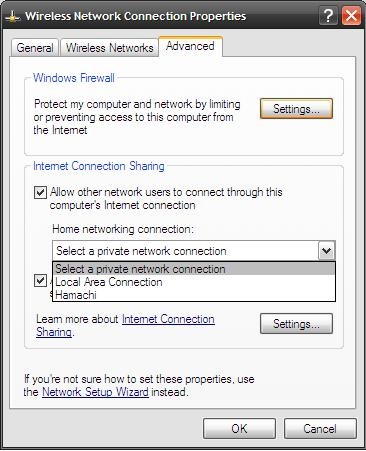
Čekirate “Allow other network…” i otvaraju vam se opcije ispod. Obratite pažnju da u padajućem meniju “Home network connection” odaberete mrežnu kartu koja gađa ostale LAN računare tj. switch/hub (npr LocalAreaConnection2…). Opcija ispod ove je default uključena (Allow other network users…) i neka tako i ostane (konkretno je namenjena dial-up korisnicima a nema neke prevelike veze ako ostane uključena). Sa desne strane ispod imate opciju Settings, u kojoj kada je otvorite ni jedan servis nije uključen. Ovde bi valjalo uključiti servise koje želite da vam budu dostupni spolja, ako uopšte imate takvih potreba (npr lokalni FTP ili WEB server, kačite se sa posla na svoj računar remote desktop-om…). Ukoliko ništa od navedenog ne koristite, slobodno ostavite sve opcije rasčekirane.
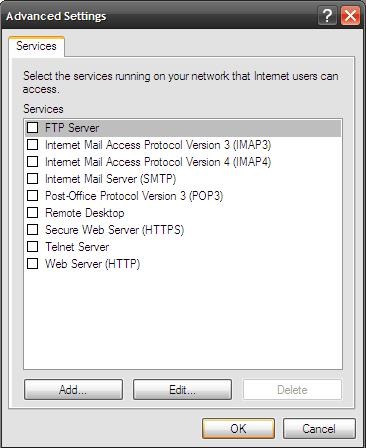
Kliktati OK-Apply dok se ne dobije info
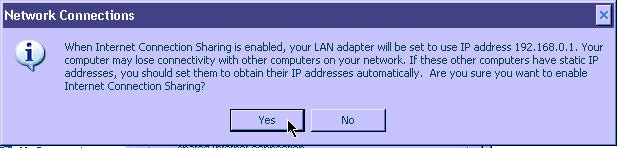
Pročitati šta piše pa kliknuti na OK. Upozorenje se odnosi na kartu koja je okrenuta ka LAN-u. Na svim lokalnim računarima (klijentima) potrebno je ili postaviti ručno IP adrese sa mreže 192.168.0.0/24 ili ako ste lenji baciti da adrese hvataju sa DHCP-a(što nikako ne preporučujem). - Sledeće je podvarijanta ICS-a i glavna razlika je što ne uključujete nikakve win servise. Na računaru koji ima 2 mrežne karte podižete proxy. Besplatan software je Analogx Proxy a možete ga preuzeti ovde . Dovoljno ga je instalirati, pokrenuti a na svim mašinama u lokalnoj mreži u podešavanjima aplikacije (WebBrowser, Mail client, torrent client) u okviru proxy settings postaviti IP adresu tog računara koji ima 2 mrežne karte (i to onu IP adresu sa mrežne kartice koja je okrenuta ka lokalnoj mreži) a za port u zavisnosti od toga koji je saobraćaj u pitanju(navodi proizvođač):
HTTP (web browsers) (port 6588)
HTTPS (secure web browsers) (port 6588)
SOCKS4 (TCP proxying) (port 1080)
SOCKS4a (TCP proxying w/ DNS lookups) (port 1080)
SOCKS5 (only partial support, no UDP) (port 1080)
NNTP (usenet newsgroups) (port 119)
POP3 (receiving email) (port 110)
SMTP (sending email) (port 25)
FTP (file transfers) (port 21)
- Opcija kada imate jednoportni modem i iza njega postavljate switch ili hub podrazumeva da su svi računari direktno povezani na internet i jako retko se sreće – sigurnosni razlozi(osim u slučajevima kada taj jednoportni modem ima routing mogućnosti i tada je situacija znatno povoljnija, zbog firewall-a). Ovaj scenario se ne preporučuje korisnicima kablovskog neta, jer kablovski modem obično nema nikakve dodatne servise.
- Jednoportni modem + ruter iza njega je meni lično najbolja solucija, i za ostatak priče možete se prebaciti na sekciju 1, osim ukoliko imate ADSL. Ali to ćemo proći u nekom sledećem tekstu.
Mislim da smo ovim prešli sve preduslove da se fizički mreža pripremi za logičko umrežavanje računara. O podešavanju OS-a i ostalim radnjama logičke organizacije čitajte u Kako umrežiti računare u kućnoj varijanti?#2
 Umrežen Blog Blog o umrežavanju i internetu. Tutorijali, SpeedTest, Merenje Brzine interneta, Telekom ADSL, Telenor, VIP, Sbb, Orion.
Umrežen Blog Blog o umrežavanju i internetu. Tutorijali, SpeedTest, Merenje Brzine interneta, Telekom ADSL, Telenor, VIP, Sbb, Orion.


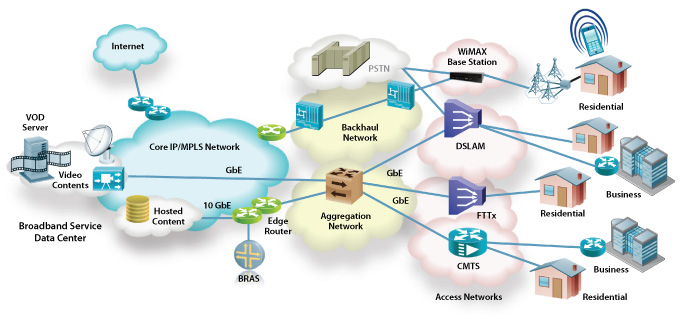
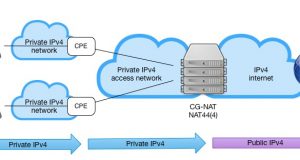


![MikroTik kao repeater – podešavanje [VIDEO] MikroTik kao repeater – podešavanje [VIDEO]](https://blog.merenjebrzineinterneta.in.rs/files/uploads/2017/04/MikroTik-repeater-podesavanje-tutuorijal-300x160.png)
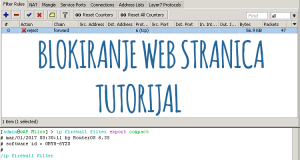


nemam pojma kako sam vas nasao ali hvala svetom google-u… naime imam huawei 520c telekom ruter koji podrzava wifi, namestio sam ssid i wpa2 protokol sa sifrom, ali mi je potrebno da nekako ogranicim protok na wifi da moja ethernet konekcija sa ruterom ne pati(spike-uje) dok sam ja u online igrama i samim tim ne laguje… za online gaming brzina nije bitna koliko je bitan kvalitet konekcije(adsl ethernet zakon:) ),da li imate savet kako da to resim, preferirao bih email ( za drugi racunar sam kupio wifi usb antenu… veoma kvalitetna kroz 4 zida na 15m daljine ima 92% signal strength…
ako je potrebno poslacu detaljne specifikacije i sve ostalo.. 😀
Taj ruter nema ogranicenje protoka po ip adresi. Najjednostavnije je da se na drugi racunar instalira program Net Limiter i ogranici da taj racunar ne vuce vise od recimo 2Mbit-a.
Hvala za savet, ako ja ogranicim njoj na 2mb a sebi na 3. hoce li to funkcionisati kako predpostavljam ili ne… i takodje imam problem> kada mi je racunar ugasen a wifi ukljucen meni se internet konekcija ugasi iako wifi konecija ostaje sa svim njenim „lampicama“ samo je internet na moj pc ugasen, mogu li to nekako da „tweakujem“ da se ne gasi..
Ukoliko se na jednoj masini ogranici protok, ta masina ga nece prebacivati. Nisam najbolje shvatio sta vas zbunjuje.
Nasao sam vas preko yahoo pretrazivaca i nakon citanja uvidio sam da ste odista jedni od boljih u svom poslu. Tekstovi vi su vam koncizni i pravo je uzivanje citati ih. Predlozio bih vam da piste malo ucestalije i da tekstove dodato uljepsate slikama